如何解决电脑无法找到录音设备 电脑无法找到录音设备的解决方法
发布时间:2017-07-04 13:31:59 浏览数:
今天给大家带来如何解决电脑无法找到录音设备,电脑无法找到录音设备的解决方法,让您轻松解决问题。
Windows系统中都自带了录音工具,可以直接在运行窗口中输入soundrecorder并按回车来打开录音程序,但是由于电脑配置或设置问题可能会打不开录音设备,下面就介绍下如何解决电脑无法找到录音设备的问题。具体方法如下:
1按下组合键并输入命令soundrecorder,再次确认是否出现了如下错误
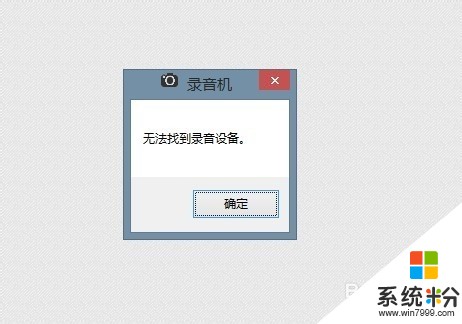 2
2在桌面右下角找到声音图标
 3
3右击此图标后在如下的弹出菜单中选择”录音设备“
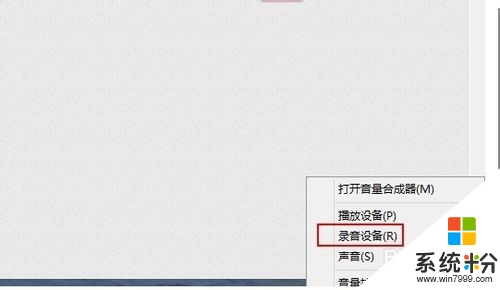 4
4进入录音设备后会打开下图所示的页面
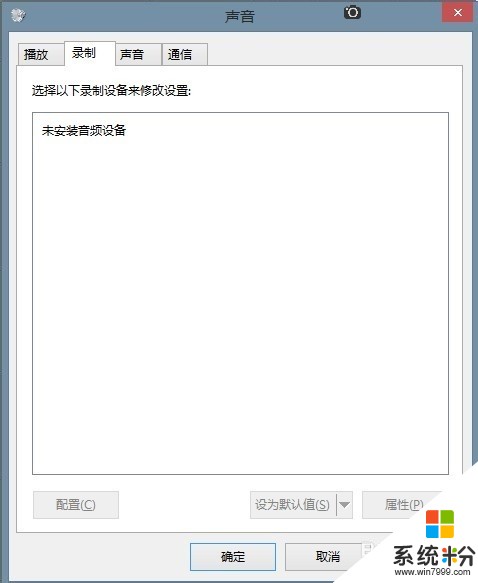 5
5在上图的页面空白外右击鼠标会打开下图所示的菜单选项,勾选下图中弹出的两个选项
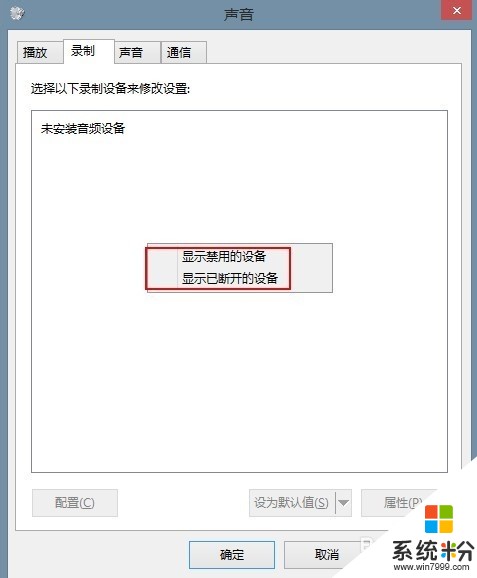 6
6勾选后会显示出电脑中的所有录音设备,激活”立体声混音“
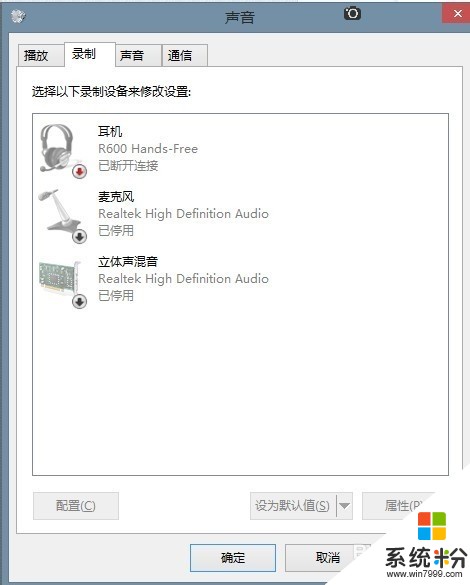
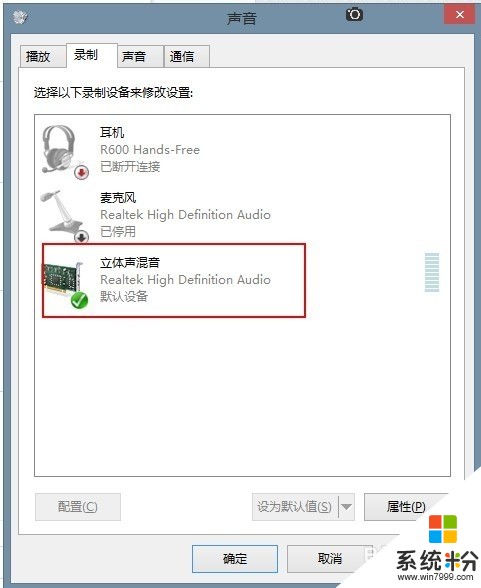 7
7再次执行如下命令即可以正常打开系统中自带的录音软件了。


以上就是如何解决电脑无法找到录音设备,电脑无法找到录音设备的解决方法教程,希望本文中能帮您解决问题。